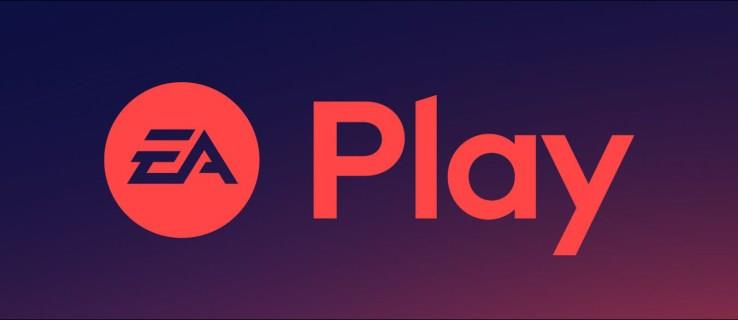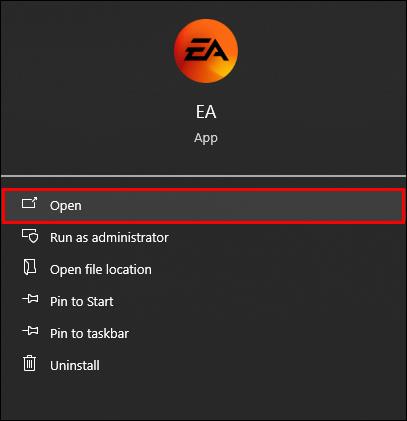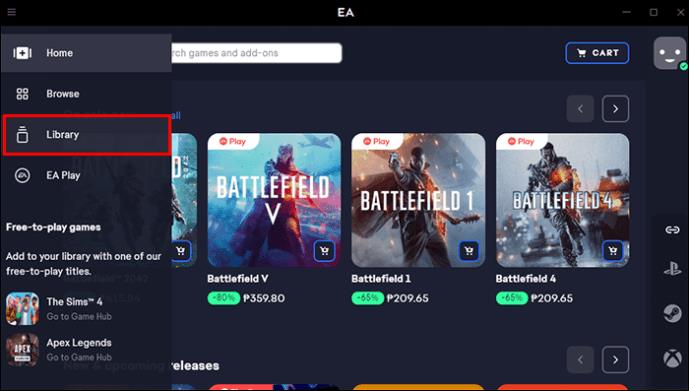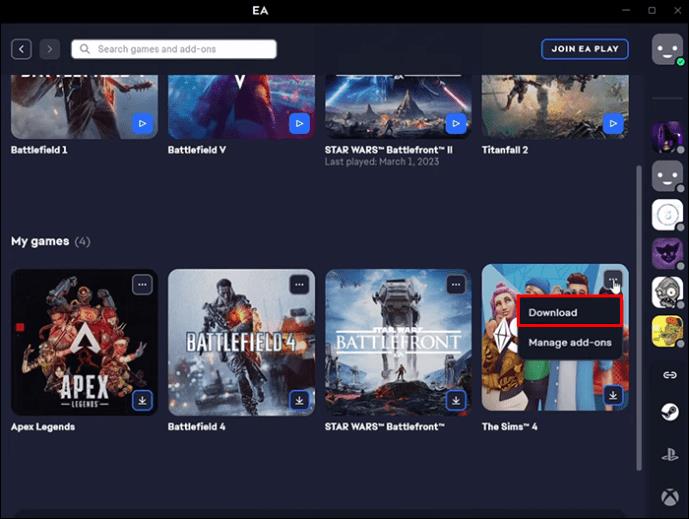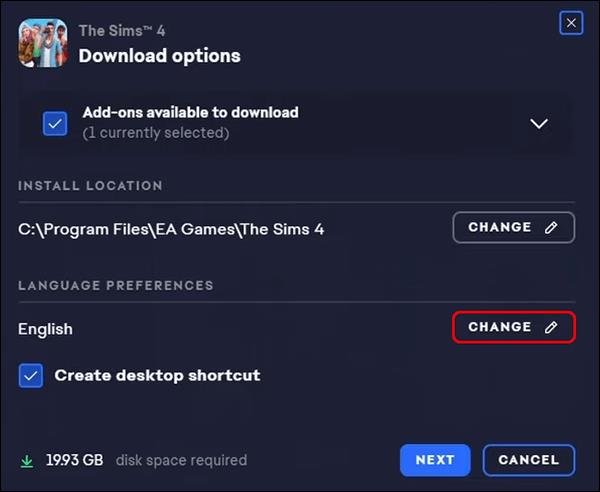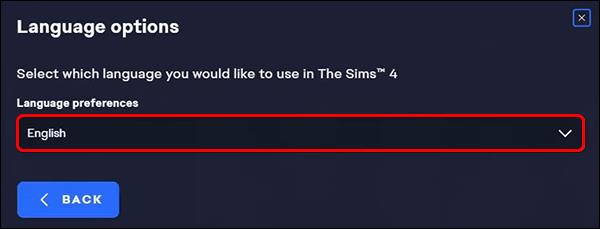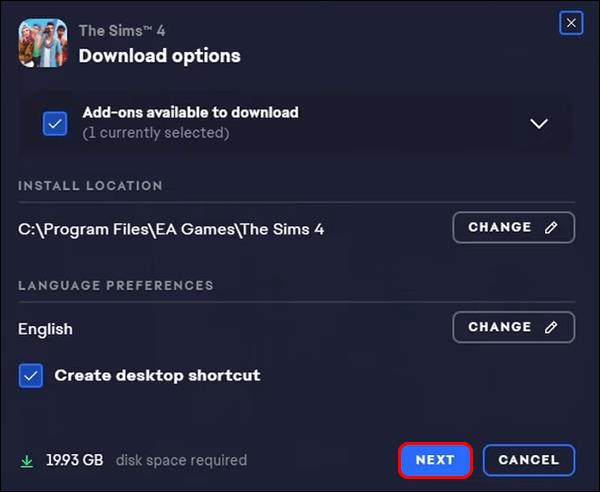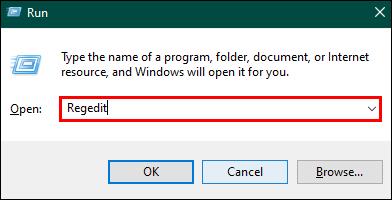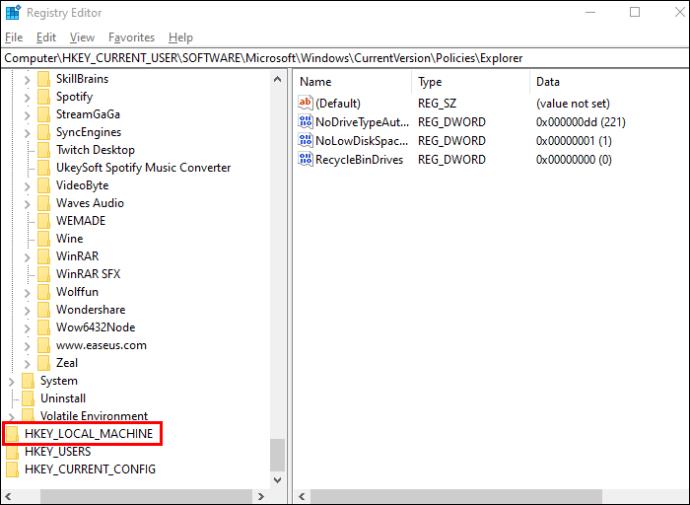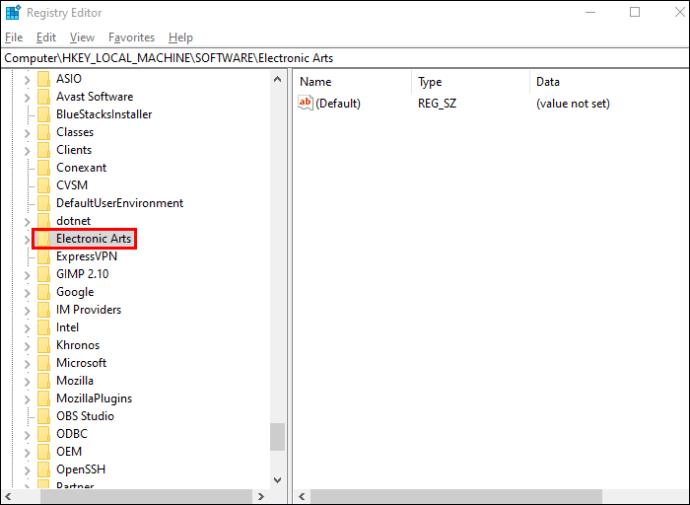La capacidad de jugar en tu idioma preferido puede mejorar significativamente tu experiencia de juego con la aplicación EA, haciéndola más inmersiva y divertida. Ya sea que estés navegando en juegos de rol, descifrando instrucciones críticas del juego o simplemente disfrutando de la historia, comprender el lenguaje es clave.
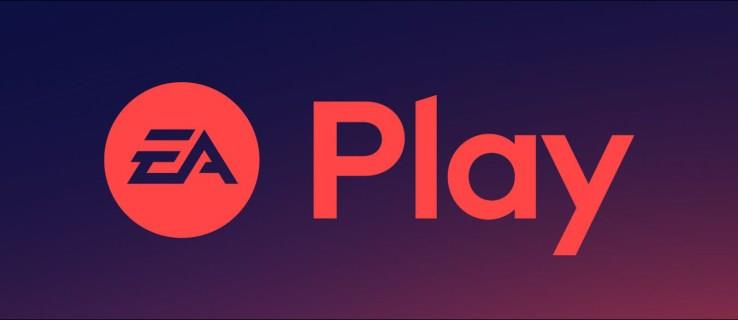
Si deseas cambiar la configuración de idioma del juego en la aplicación EA, quédate. Este artículo le explicará todo lo que necesita saber.
Cómo cambiar la preinstalación del idioma del juego
Si eres un ávido jugador, no querrás encontrarte en una situación en la que el lenguaje del juego no coincida con tu comprensión o tus necesidades. Si ese es el caso de la aplicación EA, le complacerá saber que cambiar el idioma es un proceso relativamente sencillo.
Esto es lo que debes hacer:
- Abra la aplicación EA en su dispositivo. Asegúrese de que esté actualizado para evitar problemas con el cambio de idioma.
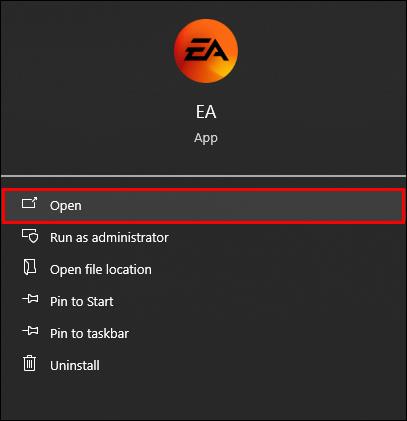
- En el lado izquierdo de la aplicación EA, haga clic en la opción "Biblioteca". Cuando hagas clic en él, accederás a la biblioteca repleta de un sinfín de juegos para elegir.
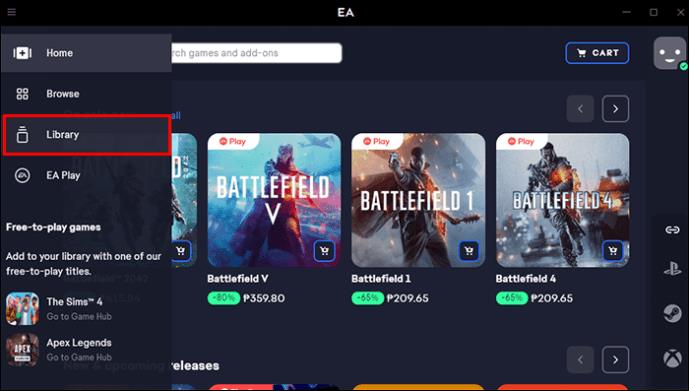
- De las opciones presentadas, navega hasta el juego de tu elección y haz clic en los tres puntos en la esquina superior derecha de la imagen de portada. Cuando lo hagas aparecerá un menú con las opciones: “Descargar” y “Administrar complementos”. Seleccione "Descargar".
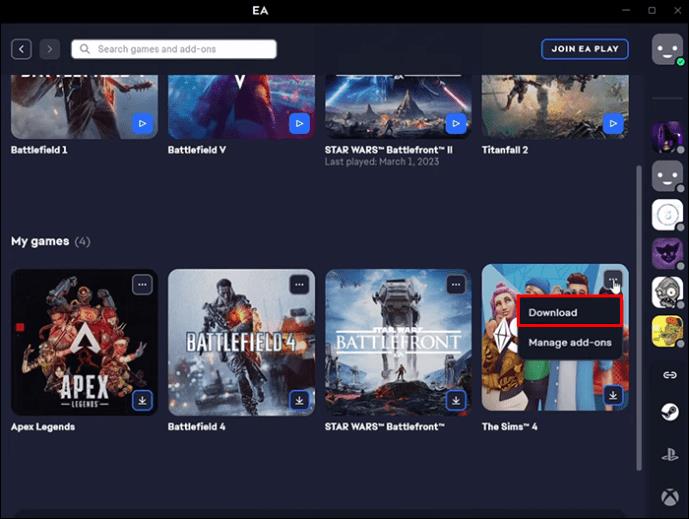
- Después de seleccionar la opción de descarga, aparecerá un menú emergente que muestra las opciones de descarga, como ubicaciones de instalación, complementos disponibles, opciones de idioma, etc. Haga clic en la opción "Cambiar".
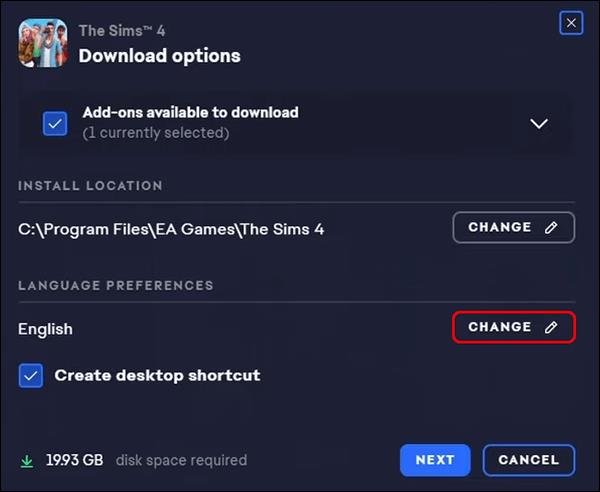
- Al hacer clic en la opción de cambio, aparecerá un menú desplegable con una lista de todos los idiomas disponibles. Elija el idioma que desee y guarde. Tenga en cuenta que la disponibilidad de idiomas puede variar de un juego a otro, lo que significa que es posible que el idioma que desee no esté disponible para su título preferido.
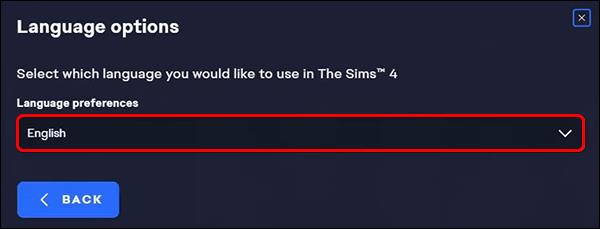
- Después de seleccionar su opción de idioma preferida, presione el botón Atrás en el menú emergente para regresar al menú de opciones de descarga. En el menú de opciones de descarga, haz clic en “Siguiente” y procede a descargar e instalar el juego.
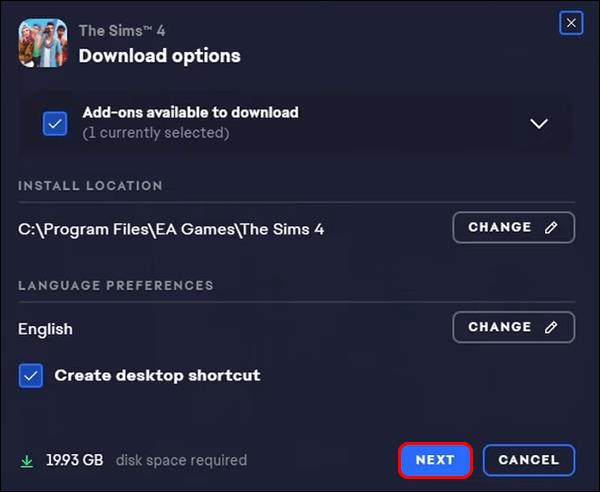
Cómo cambiar el idioma del juego después de la instalación
También es posible cambiar el idioma del juego después de la instalación. Esto es lo que debes hacer:
- En su computadora, presione "Windows + R" al mismo tiempo para abrir el cuadro de diálogo único. Luego escribe “Regedit” y presiona enter. Esto abriría el editor de registro.
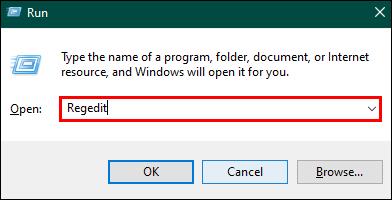
- En el editor de registro, desplácese hasta "HKEY_LOCAL_MACHINE" y haga clic en él. Al hacer clic en él, se le mostrarán varias categorías de archivos, pero seleccione "Software". En software, haga clic en "Juegos de EA".
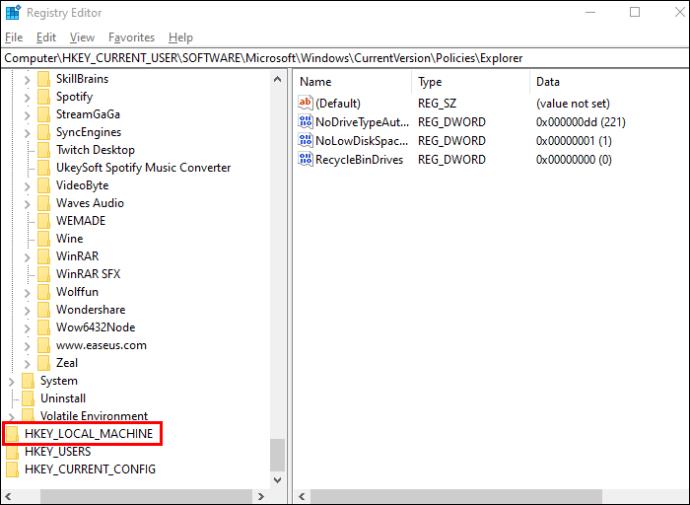
- Cuando haces clic en el archivo de juegos de EA, los juegos que has instalado en la aplicación aparecerán como opciones. Selecciona el juego que quieras.
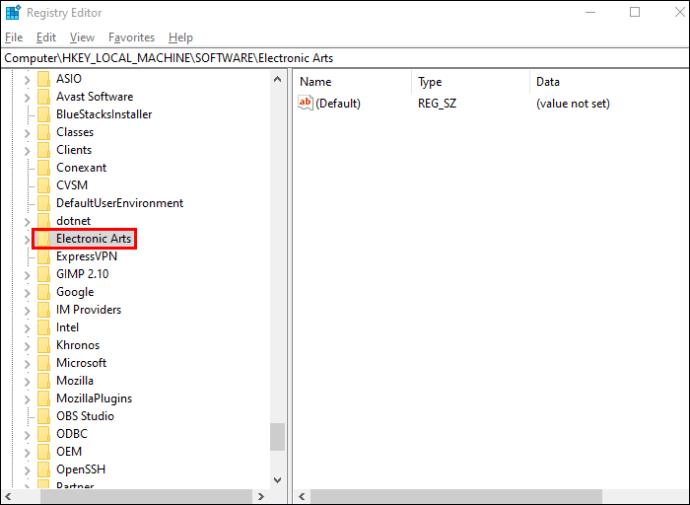
- Haz clic derecho en la entrada local del juego y selecciona "Modificar". En el campo de datos del valor, ingrese el código de idioma para el idioma que desee.

- Haz clic en "Aceptar" para guardar los cambios, cerrar el editor de registro e iniciar el juego. Ahora debería estar en el idioma que seleccionaste.
Códigos de idioma
Aquí hay una lista de códigos de idioma que puedes consultar al cambiar el idioma del juego después de la instalación:
- en_US = inglés estadounidense
- de_ DE = alemán
- ru_RU = ruso
- cs_CZ = checo
- da_DK= danés
- es_ES = Español (España)
- fr_FR = francés
- fi_FI = finlandés
- it_IT = italiano
- ja_JP = japonés
- ko_KR = coreano
- nl_NL = holandés
- no_NO = noruego
- pl_PL = polaco
- pt_BR = portugués (Brasil)
- sv_SE = sueco
- zh_TW = chino (tradicional)
¿Qué es la aplicación EA y cómo funciona?
Un producto de Electronic Arts Company, la aplicación EA está diseñada para reemplazar a Origin como una plataforma de PC nueva y mejorada para sus juegos favoritos. Lanzado el 7 de octubre de 2022 para usuarios de Windows, implementó la migración para los usuarios existentes de Origin.
La aplicación es mucho más rápida y liviana que la aplicación Origin y posee un nuevo diseño optimizado que facilita mucho el acceso a juegos y contenido. Por ejemplo, cuando abres la sección de inicio, podrás ver información importante como actualizaciones recientes de juegos, promociones o nuevos lanzamientos.
La aplicación EA te permite establecer conexiones con otras plataformas como Stream, Xbox y PlayStation. Esto te brinda la posibilidad de conectarte y jugar con tus amigos que usan una plataforma de juego diferente. También te brinda una identificación única personalizada que facilita que tus amigos y otros jugadores te reconozcan. Está disponible para todos los jugadores en un sistema de PC de 64 bits como mínimo, con Windows 7,8, 10 y 11.
Preguntas frecuentes
¿Qué pasa si el idioma que quiero reproducir no está disponible en la aplicación de EA?
Comprueba si hay actualizaciones o expansiones de idioma disponibles para el juego que deseas jugar. Los desarrolladores suelen publicar paquetes de idiomas adicionales como contenido descargable. Si no hay ninguno, puede comunicarse con el equipo de soporte de la aplicación EA para consultar sobre adiciones de idiomas o soluciones alternativas.
¿Puedo cambiar de idioma tantas veces como quiera o existen restricciones?
Solo puedes cambiar el idioma de un juego en la aplicación antes de instalarlo. Sin embargo, si deseas cambiar el idioma del juego después de haberlo instalado, visita la sección sobre "cambiar el idioma del juego después de la instalación" que aparece arriba.
¿Cambiar el idioma afectará las voces en off o solo el texto en pantalla?
Esto depende del juego específico y de las opciones de idioma disponibles. En muchos casos, el idioma afectará tanto al texto en pantalla como a las voces en off. En algunos otros casos, el cambio sólo afecta al texto en pantalla, por ejemplo en Los Sims 4.
¿Cambiar el idioma del juego afecta el tamaño del juego o los requisitos de descarga?
No, cambiar el idioma del juego dentro de la aplicación de EA no afectará significativamente el tamaño ni los requisitos del juego.
¿Cómo sé si mi juego recibió las últimas actualizaciones o parches de idioma?
Puedes encontrar actualizaciones recientes del juego en la página de inicio de la aplicación.
¿Existe algún problema o error conocido relacionado con el cambio de idioma que los usuarios deban tener en cuenta?
Debido a que normalmente cambiarías el idioma del juego antes de descargarlo, se instalaría en tu idioma preferido, por lo que no habría errores ni problemas de los que preocuparte.
Todo está en el idioma
Cambiar la configuración de idioma de tus juegos en la aplicación EA es un proceso relativamente sencillo que puede afectar tu experiencia con la aplicación. Ya sea que quieras aprender un nuevo idioma o simplemente quieras cambiar de ritmo, la aplicación EA ofrece una amplia variedad de opciones de idiomas. Afortunadamente, puedes cambiar fácilmente entre idiomas y explorar el rico mundo de los juegos en la aplicación EA de una manera nueva y emocionante.
¿Alguna vez has intentado cambiar la configuración de idioma del juego en la aplicación EA? Si es así, ¿utilizaste alguno de los consejos y trucos descritos en este artículo? Háganos saber en la sección de comentarios.